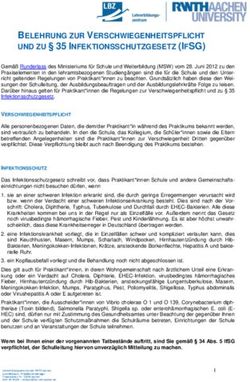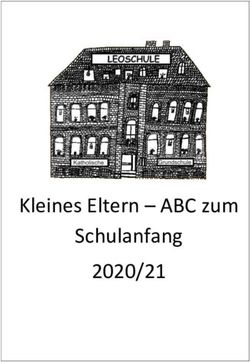Skript zur Erstellung der US im Schuljahr 2021-22
←
→
Transkription von Seiteninhalten
Wenn Ihr Browser die Seite nicht korrekt rendert, bitte, lesen Sie den Inhalt der Seite unten
Schritt 1: Planungsschuljahr beenden Die Planungsphase beenden Sie unter Datei / Schulische Daten / Schulen im Reiter Organisation xx/yy mit einem Klick auf die entsprechende Schaltfläche. Um nicht alle Änderungen in der Planungsphase (z.B. Hin- und Herschieben bei der Klassenbildung) zu dokumentieren, führen Sie diesen Schritt sinnvollerweise etwa am Ende der ersten Schulwoche durch, wenn alle Schüler endgültig in „ihren“ Klassen sitzen. Denn erst mit dem Beenden der Planungsphase werden die Änderungen in der Schullaufbahn des Schülers gespeichert.
US-Vorbereitung I: ASD-Schnittstelle: Daten abholen (Erhebungstermin) Beim Prozess „Daten abholen“ werden relevante Daten aus ASD übermittelt. Der Prozess wird in der ASD-Schnittstelle (Datei / Verwaltung / ASD-Schnittstelle) im Reiter Übermittlung aus ASD angestoßen. Man kann hier wählen, welche Daten man abholen möchte. Meist genügt die Voreinstellung Neues seit dem letzten Abholen. Sie werden - falls noch nicht vorab geschehen - zur Eingabe Ihrer Schulnummer und Ihres Schulpasswortes (entspricht dem OWA-Passwort) aufgefordert. Der anschließende Datentransfer dauert nur wenige Sekunden. Die abgeholten Lehrerdaten müssen einer genauen Prüfung unterzogen werden. Sämtliche im Navigator angezeigten Lehrkräfte müssen abgearbeitet werden. Auf dem Reiter Übermittlung an ASD sind nun diverse Schaltflächen zur Unterrichtssituation aktiv (ggf. müssen Sie das Modul schließen und neu öffnen, damit die Schaltflächen aktiv werden). Die Bedienung der Maske erfolgt anlog zur Bedingung beim ABGV-Import. Das Abholen des Meldetermins für die US ist ab dem 01. Oktober des jeweiligen Jahres möglich. Erst dann kann (wie im nächsten Punkt beschrieben) der Ansprechpartner zur US eingetragen werden.
US-Vorbereitung II: US-Ansprechpartner und Schulleitung eintragen Nach der Abholung der Daten und vor der US-Meldung ergänzen Sie bitte im Modul Schulen (Datei/Schulische Daten/Schulen) die folgenden beiden Eintragungen: 1. US-Ansprechpartner mit Kommunikationsmitteln (auf dem Reiter Organisation SJ/SJ) Dieser Reiter ist erst nach Abholung des Erhebungstermins mittels Daten abholen im Modul ASD-Schnittstelle sichtbar. 2. Schulleitung (auf dem Reiter Unterzeichner SJ/SJ)
Datenpflege in ASV I: Pflege der Klassen und Klassengruppen Beginnen Sie die US-Arbeiten mit einem Blick ins Klassenmodul. Überprüfen Sie folgende Punkte: • Sind alle Klassen vorhanden? So können Sie in ASV eine Klasse prüfen. • Sind die Klassenarten, z.B. Regelklasse oder EXT-Klasse passend ausgewählt? • Sind alle Klassengruppen vorhanden, z.B. bei jahrgangsübergreifenden Klassen (Reiter Klassengruppen)? • Sind in allen Klassen entsprechend Schüler? • Sind Orga-Klassen in der Matrix ausgeblendet (Reiter Besonderheiten)? Sollten weitere offene Fragen zu den Klassen der Schule auftauchen, finden Sie Hilfe und Erklärungen in der Dokumentation zum Modul Klassen, wo alle Funktionalitäten des Moduls erklärt werden.
Datenpflege in ASV II: Pflege des Unterrichts Beachten Sie die Neuerungen im Bereich der Budgetierung! Der erste Schritt der US-Arbeiten sollte die Pflege des Unterricht in der Matrix und im Besonderen Unterricht sein. Eine Übersicht und allgemeine Informationen zum Unterricht an Grund- und Mittelschulen finden Sie hier. Schritt I: Eintragungen in die Matrix In der Unterrichtsmatrix ist grundsätzlich der Pflichtunterricht abgebildet. Die Stundentafel einer Klasse kann nach Auswahl der Zeile mit dem Unterricht der betreffenden Klasse über Modulbezogene Funktionen - Matrixfunktionen - Stunden wie Stundentafel eingefügt werden (siehe unten). Über das reine Stundenmaß nach Stundentafel hinaus sind hier auch bestimmte Zusatzstunden abzubilden (z.B. Inklusion, Ganztagesstunden usw.). Wenn Unterricht klassenübergreifend stattfindet, sind sogenannte Koppeln einzutragen. Eine Übersicht zu Eintragungen über das Pflichtmaß hinaus mit detaillierten Anleitungen finden Sie hier: Unterricht in der Matrix Schritt II: Besonderer Unterricht Neben dem Pflichtunterricht in der Matrix kann sogenannter „Besonderer Unterricht“ eingetragen werden. Hier können z.B. Arbeitsgemeinschaften, Förderstunden, Deutsch Förderunterricht oder Wahlfächer eingepflegt werden. Eine detaillierte Anleitung zum Eintragen des Besonderer Unterrichts finden Sie hier.
Schritt III: Aktualisierung der Matrix vor der Übermittlung Damit bei der Übermittlung die Anzahl der Schüler richtig übermittelt wird, ist es wichtig über Modulbezogene Funktionen - Matrixfunktionen die tatsächliche Schülerzahl zu aktualisieren. Dies ist wichtig, wenn Schüler zwischen Kursen verschoben oder Koppeln erstellt und wieder aufgelöst wurden. Abweichende Schülerzahlen in ASD oder SVS können vorkommen, wenn die Schülerzahlen nicht aktualisiert wurden.
Datenpflege in ASV III. Pflege der Lehrerdaten Beachten sie besonders die Dokumentation zur Erfassung von Lehrkräften mit mehreren Dienststellen und/oder mehreren Dienstverhältnissen. Schritt 1 (optional): Lehrerdatenabgleich mit Hilfe der ABGV-Datei Die zuständigen Schulämter pflegen bis zirka xx.09.2018 die Informationen der Regierungen in ihre Systeme ein. Danach besteht die Möglichkeit, dass die Schulämter eine Abgleichdatei den Schulen zur Verfügung stellen, um einen Abgleich der Lehrerdaten zwischen den beiden Systemen (Schulamt-Schule) durchführen zu können. Schritt 2: Neue Lehrkräfte Bei den Pflegearbeiten im Lehrermodul müssen zunächst neue Lehrkräfte angelegt (vom ZSS abgeholt) werden. Schritt 3: Überarbeitung und Pflege der Lehrkräfte Danach sind alle Lehrkräfte dem aktuellen Stand nach zu pflegen. Beispielsweise sind UPZ, Anrechnungsstunden oder Ermäßigungsstunden zu aktualisieren (soweit es Veränderungen gibt). Schritt 4: Abgleich mit ASD - Lehrerdaten übernehmen Die Pflege der Lehrerdaten sollte zunächst manuell erfolgen. Darüber hinaus ist ein Abgleich der Eintragungen mit dem Zentralsystem im Rahmen der USverpflichtend und wird per Plausibilisierung überprüft. Die Bezeichnung „Lehrerdaten übernehmen“ bedeutet NICHT, dass alle Vorschläge des Zentralsystems in die ASV-Installation der Schule übernommen werden müssen. Man hat hier die Möglichkeit vorgeschlagene Änderungen einzeln zu übernehmen, bzw. zu verwerfen. Hier finden Sie Hinweise, wie beim Lehrerdaten übernehmen vorzugehen ist.
Datenpflege in ASV IV: Pflege der Schülerdaten Stellen Sie zunächst sicher, dass die Pflegearbeiten zum Jahresabschluss (z.B. Entlassdatum setzen, Schulabschluss eintragen, Ziel der Vorjahres-Jahrgangsstufe eintragen etc.) abgeschlossen sind. Beachten Sie auch die Hinweise zur (Nach-)Pflege von externen Prüfungsteilnehmern QA/MA Bereinigen Sie den aktuellen Schülerstand: a) Pflegen Sie noch nicht erfasste Schüler ein und teilen Sie sie der entsprechenden Klasse zu. b) Schüler, die zwar angemeldet wurden, jedoch nicht erschienen sind werden komplett gelöscht. c) Schüler, die im letzte Schuljahr an der Schule waren, dieses Schuljahr aber nicht erschienen sind → Austrittsdatum setzen auf 31.07.xx d) Störungen/Schwächen mit den neuen Werten LRSt, IRSt und ILSt: Bitte Eintragungen bei den Schülern an das Gutachten anpassen (falls noch nicht geschehen). e) Gleichen Sie die Eintragungen bzgl. Offene und Gebundene Ganztagssschule bei den Schüler mit den aktuellen Daten ab. f) Legen Sie die Fächerwahl der Schüler fest.
Datenprüfung in ASV V: Plausiprüfungen zur US Bevor Sie US-Daten an ASD übermitteln können, müssen Sie die in den Plausiprüfungen gefundenen Muss-Fehler beseitigen. Rufen Sie hierzu die Datenprüfung (Menü Datei / Verwaltung / Datenprüfung) auf. Für die folgenden Datenbereiche müssen Sie die Datenprüfung durchführen:\ • Schüler: ASVSchueler_SUV_SD_GMS (Unterjährige PL und Oktoberstatistik US) • Klassen / Klassengruppen: ASVKlasse_SUV_KL_GMS (Oktoberstatistik US: PL- Prüfung für den Bereich Klasse) • Lehrkräfte: ASVLehrer_PV_DST_ALLE (PL-Prüfungen für den Bereich Lehrkräfte) • Schulen: ASVAbgabe_SUV_DST_GMS, ASVSchueler_SUV_AA_GMS_Abgaenger, ASVAbgabe_PV_DST_ALLE_US,ASVAnforderungen_PV_DST_ALLE_US, ASVFach_SUV_DST_GMS (Alle Prüfungen, die mit Oktoberstatistik US beginnen) Für die Datenprüfung ist zu beachten, dass der jeweils zu prüfende Datenbereich angeklickt wird. Im Anschluss daran müssen Sie die Auswahl der Datenprüfung, ebenfalls durch Anklicken, kennzeichnen. Bevor die Prüfung gestartet wird, gibt es die Möglichkeit auszuwählen, ob nur Mussfehler oder Kann- und Mussfehler angezeigt werden sollen. Ferner müssen Sie entscheiden, ob die Fehlermeldungen in Form eines kurzen oder ausführlichen Protokolls angezeigt werden.
Danach den Button Prüfung starten betätigen.
Daten übermitteln I: Lehrerdaten übernehmen,
Abgleich mit dem Zentralsystem
Das Zentralsystem ASD bietet Daten zugewiesener Lehrkräfte zum Abgleich
mit ASV an. Dabei muss für jeden der angebotenen Datensätze entschieden werden,
welche Werte in die eigene ASV übernommen und welche nicht übernommen
werden sollen. Diese Funktion steht immer nur im aktuellen Schuljahr zur Verfügung!
Eine Übernahme ohne kritische Prüfung von Änderungsvorschlägen scheint
insbesondere in den folgenden Fällen bedenklich:
• ASD bietet eine Lehrkraft an, die im betroffenen Schuljahr nicht mehr an der
Schule tätig ist.
• Die UPZ einer Lehrkraft weicht nachweislich von der durch ASD angebotenen
UPZ ab.
• Abordnungen, Anrechnungen oder Funktionen unterscheiden sich nachweislich
von denen, die von ASD angeboten werden.
Um den Datenabgleich mit dem Zentralsystem ASD durchführen zu können, müssen
zunächst Daten über die ASD-Schnittstelle abgeholt Daten abholen (1) und im
zweiten Schritt über die Schaltfläche Lehrerdaten übernehmen übernommen werden
(2).
Bitte beachten Sie, dass ein zukünftiger Prozess 'Daten abholen' erst wieder möglich
ist, nachdem Sie den Prozess 'Lehrerdaten übernehmen' abgearbeitet haben indem
Sie die angebotenen Änderungen entweder übernommen oder verworfen haben.
Der folgende Screenshot zeigt die konkreten Auswahlmöglichkeiten beim
Datenabgleich an. Im Navigator werden Datensätze von Lehrkräften angeboten (1),
sind die lokalen Werte und (2) sind die zentral in VIVA gespeicherten Werte, die nach
eingehender Prüfung markiert (3) und anschließend übernommen oder verworfen
werden (4).Erst nach Abarbeiten aller Lehrkräfte ist der Vorgang vollständig abgeschlossen. Das Abholen der Lehrerdaten und die vollständige Abarbeitung aller angebotenen Lehrkräfte ist eine unmittelbare Voraussetzung für die Übermittlung einer US oder UP. Abbruch der Übermittlung weil Lehrerdaten nicht vollständig übernommen Falls noch nicht alle Lehrerdaten abgeglichen sind (Lehrkräfte stehen noch im Navigator), kann man ein erneutes Abholen nicht initiieren, bzw. ein Übermitteln der US ist - wie oben erwähnt - nicht möglich. Problem: Klickt man eine Lehrkraft im Navigator an und wählt Änderungen (3) aus, sind die Schaltflächen markierte Änderungen übernehmen und markierte Änderungen verwerfen (4) immer noch ausgegraut. Lehrkräfte können daher nicht bearbeitet werden. Lösung: Das Auswahlfeld bei nur empfohlene Merkmale anzeigen deaktivieren. Dann Datensätze markieren (3) und entweder übernehmen bzw. verwerfen. Ein erneutes Daten abholen bzw. die Übermittlung der US sollte nun möglich sein.
Datenübermittlung II: Schüler an ASD anmelden Befinden sich in ASV Schüler, die noch nicht an ASD angemeldet wurden (z.B. nach einem Meldedatenimport oder bei Zuzügen im Laufe des Schuljahres aus einem anderen Bundesland) können diese auch außerhalb eines Erhebungszeitraums (US, UP) bei ASD angemeldet werden. Wechseln Sie in der ASD-Schnittstelle auf den Reiter Übermittlung an ASD und klicken Sie auf die Schaltfläche Schüler bei ASD anmelden. Sobald der Prozess anläuft, werden die angemeldeten Schüler „hochgezählt“. Hier greift auch die unscharfe Schülersuche. Es kann sich die Auswahlmaske mit gefundenen Schülerdatensätzen in ASD öffnen. Markieren Sie in der linken Spalte eine Zeile und überprüfen Sie jeden Datensatz einzeln, ob Fall A oder B vorliegt. Bitte gehen Sie bitte bei der Fallunterscheidung äußerst gewissenhaft vor, um die Erzeugung von Schülerreferenzverdoppelungen zu vermeiden.
Sorgfältige Überprüfung der Vergleichsdaten Fall A: Keine Übereinstimmungen In der rechten Spalte wird keine Person gelistet, bei der die Grunddaten mit denen in der linken Spalte markierten Zeile deutliche Ähnlichkeiten aufweisen (1). Dies entspricht mit wenigen Ausnahmen dem Normalfall bei Schülern aus dem Meldestellenimport bzw. den Einwohnermeldedaten. Bitte wählen Sie in diesem Fall ‚Neuen Schüler in ASD anlegen‘ (2): Fall B: Deutliche Ähnlichkeit In der rechten Spalte wird ein Datensatz bzw. eine Person gelistet, bei dem die Grunddaten mit denen in der linken Spalte markierten Zeile weitestgehend übereinstimmen (1). Es kann davon ausgegangen werden, dass es sich um denselben Schüler handelt. Klicken Sie in diesem Fall die entsprechende Zeile in der rechten Spalte an und wählen Sie ‚Schüler übernehmen‘ (2): Es hat sich gezeigt, dass es eine Reihe von Abweichungen gibt, welche sich durch unterschiedliche Schreibweisen erklären lassen: • Max → Maximilian, Hans-Dieter → Hans Dieter, Pfaffenhofen → Pfaffenhofen a.d. Ilm, Bagdad → Irak/Bagdad, …
ACHTUNG: Falls Schüler nicht angemeldet werden können, nehmen Sie Kontakt mit Ihrem zuständigen ASV-Multiplikator auf. Bitte beachten Sie dabei Folgendes: - Beim Löschen gilt die einfache Regelung: Gelöscht werden dürfen nur solche Kinder, die Ihre Schule noch nie besucht haben. - Vor dem Löschen muss sichergestellt sein, dass der Verbleib verlässlich geklärt ist. Generell gilt: Schüler, die schon bei Ihnen Unterricht hatten, bekommen ein Austrittsdatum, verbleiben aber für den Rest des Jahres in der ursprünglichen Klasse. Eine Versetzung in eine Austrittsklasse, wie es in der WinSD üblich war, ist in der ASV weder nötig noch vorgesehen. Indem Sie den Haken bei ‚nur aktuelle‘ setzen, werden Ihnen ausgetretene Schüler nicht mehr angezeigt und auch auf Berichten etc. nicht mehr mit ausgegeben. Nach dem erfolgreichen Anmelden der Schüler ist die Schaltfläche „Schüler bei ASD anmelden“ ausgegraut.
Datenübermittlung III: Summendaten ausfüllen
Klicken Sie auf dem Reiter „Übermittlung an ASD“ auf die
Schaltfläche Summendaten erfassen. Geben Sie alle Zahlen (bei Fehlanzeige „0“ )
in die Erfassungsmaske ein.
Informationen zum Summendatentyp „Verschiebung“ finden Sie in den Hinweisen zur
Meldung der Unterrichtssituation 2019 auf Seite 7.
Summendatentyp Beschreibung
Zurückstellung Anzahl der Kinder, die vor dem 1. Juli des Einschulungsjahres
geboren sind und zurückgestellt werden.
Schüler mit sonderpäd. Anzahl der Schüler, für die ein sonderpädagogischer
Förd. Förderungsbedarf besteht.
OGT - Langgruppen m. Anzahl der staatlich geförderten OGTS-Langgruppen, die unter
Jgst. 1/2 anderem von Schülern in Jahrgangsstufe 1 oder 2 besucht
werden (erhöhte Förderung); solche Gruppen können
grundsätzlich auch an weiterführenden Schulen eingerichtet
sein.Summendatentyp Beschreibung
OGT - Langgruppen Anzahl der staatlich geförderten OGTS-Langgruppen, die
Jgst. 3-10 ausschließlich von Schülern ab der Jahrgangsstufe 3 besucht
werden.
OGT - Kurzgruppen >= Anzahl der eingerichteten, staatlich geförderten Kurzgruppen
120 des offenen Ganztags mit mind. 120 min Betreuungszeit.
OGT - Kurzgruppen < Anzahl der eingerichteten, staatlich geförderten Kurzgruppen
120 des offenen Ganztags mit weniger als 120 min Betreuungszeit.
ext. Zählschüler Anzahl förderfähiger, externer Zählschüler in OGTS-
Langgr. 3-10 Langgruppen, die ausschließlich von Schülern ab Jahrgangsstufe
3 besucht werden; hier ausschließlich Schüler anderer Schulen,
die am offenen Ganztag der berichtenden Schule teilnehmen.
ext. Zählschüler Anzahl förderfähiger, externer Zählschüler in OGTS-
Langgr. 1/2 Langgruppen, die unter anderem von Schülern in Jgst. 1 oder 2
besucht werden; hier ausschließlich Schüler anderer Schulen,
die am offenen Ganztag der berichtenden Schule teilnehmen.
ext. Teilnehmer Kurzgr. Anzahl förderfähiger, externer Schüler in Kurzgruppen mit
>= 120 mindestens 120 min Betreuungszeit; hier ausschließlich Schüler
anderer Schulen, die am offenen Ganztag der berichtenden
Schule teilnehmen.
ext. Teilnehmer Kurzgr. Anzahl förderfähiger, externer Schüler in Kurzgruppen mit
< 120 weniger als 120 min Betreuungszeit; hier ausschließlich Schüler
anderer Schulen, die am offenen Ganztag der berichtenden
Schule teilnehmen.
Einschulungskorridor Anzahl der Kinder, die im Einschulungskorridor von drei
Monaten zwischen dem 1. Juli und dem 30. September geboren
sind und auf Wunsch der Eltern nicht eingeschult werden
(siehe Einschulungskorridor).
Anz. Vorkursteiln. Anzahl der Kindergartenkinder, die an einem Vorkurs Deutsch
KiGa-Kinder teilnehmen.
Anz. Vorkurse f. KiGa- Anzahl der Vorkurse, die an der Schule stattfinden.
Kinder
Hinweise zur Berechnung der Zählschüler:
• Schüler mit Teilnahme an 4 oder 5 Tagen pro Woche = 1 Zählschüler
• Schüler mit Teilnahme an 3 Tagen pro Woche = 0,75 Zählschüler
• Schüler mit Teilnahme an 2 Tagen pro Woche = 0,5 ZählschülerAnzahl Zählschüler = Summe der Betreuungstage (aller Schüler) : 4 (auf Ganze
gerundet) (vgl. KMBek OGTS Jgst. 1 bis 4 Nr. 2.3.3.4 f. bzw. 3.3.3.5 f. sowie OGTS
ab Jgst. 5 Nr. 2.5.3 f. bzw. 3.5.3 f.
Da Schüler unter bestimmten Voraussetzungen auch zugleich an zwei
verschiedenen Gruppen teilnehmen können, wurden die Schlüssel im Modul Schüler,
Reiter Erweiterungen, ergänzt:
Kurzform Beschreibung
G Teilnahme am Ganztagsschulbetrieb in gebundener Form.
OF- Staatlich geförderte Teilnahme am Ganztagsschulbetrieb in offener Form an
kKg_mFö dieser Schule in einer Kurzgruppe mit weniger als 120 min Betreuungszeit.
OF- Staatlich geförderte Teilnahme am Ganztagsschulbetrieb in offener Form an
lKg_mFö dieser Schule in einer Kurzgruppe mit mind. 120 min Betreuungszeit.
OF- Staatlich geförderte Teilnahme am Ganztagsschulbetrieb in offener Form an
Lg_mFö dieser Schule in einer Langgruppe bis 16 Uhr. An weiterführenden Schulen
ist in aller Regel dieser Eintrag zu wählen.Kurzform Beschreibung
OF- Staatlich geförderte Teilnahme am Ganztagsschulbetrieb in offener Form an
aS_mFö einer anderen Schule.
OF- Staatlich geförderte Teilnahme am Ganztagsschulbetrieb in offener Form an
aE_mFö einer angeschlossenen Einrichtung.
OF- Teilnahme an Ganztagsangeboten in offener Form gemäß
dS_oFö Definitionenkatalog der KMK an dieser Schule; für diesen Schüler erhält die
Schule aber keine staatliche Förderung
OF- An 2 Tagen staatlich geförderte Teilnahme an einer Langgruppe bis 16 Uhr
kKL_mFö und an mind. 2 weiteren Tagen an einer Kurzgruppe mit weniger als 120 min
Betreuungszeit.
OF- An 2 Tagen staatlich geförderte Teilnahme an einer Langgruppe bis 16 Uhr
lKL_mFö und an mind. 2 weiteren Tagen an einer Kurzgruppe mit mind. 120 min
Betreuungszeit.
M Teilnahme an einer regulären Mittagsbetreuung, die auf der Grundlage eines
staatlich geförderten Mittagsbetreuungsangebotes basiert.
V Teilnahme an einer verlängerten Mittagsbetreuung, die auf der Grundlage
eines staatlich geförderten Mittagsbetreuungsangebotes basiert.
S Der Wert „S - Schule mit OGT Angebot“ darf beim Schüler nicht gesetzt
werden. Dieser Schlüssel ist für das Schulprofil vorgesehen.Datenübermittlung IV: Übermittlung an ASD starten
• Wechseln Sie wieder auf den Reiter Übermittlung an ASD und erfassen Sie
einen Kommentar (optional) zu den von Ihnen übermittelten Daten, der sich an
die Schulaufsicht richten sollte, die Ihre Datenlieferung anschließend überprüfen
wird.
• Bei einer erneuten Datenübermittlung bietet sich an, hier die von Ihnen
vorgenommenen Änderungen zu beschreiben.
• Zur Datenübermittlung klicken Sie auf die Schaltfläche Daten übermitteln.
• Zunächst werden die von Ihnen vorbereiteten Daten von der ASD-Schnittstelle
geprüft. Der Vorgang dauert abhängig von der Schulgröße einige Minuten.
• Sollten Muss-Fehler beim Vergleich der Daten mit der ASD-Schnittstelle
gefunden werden, bekommen Sie eine Liste mit Fehlern, welche wiederum
abgearbeitet werden müssen.
• Sollten keine Fehler auftauchen, erscheint ein „Fortschrittsbalken“ bis die Daten
„hochgeladen“ sind.
• Im Falle einer ordnungsgemäßen Übermittlung wird die Meldung bestätigt
und Daten übermitteln wird grün angezeigt.
Die Übermittlungen an ASD zu bestimmten Terminen sind abhängig von den
schulspezifisch gespeicherten Erhebungsterminen, die die Schule über Daten
abholenvon der Schnittstelle ASD bezieht.
Die Schaltflächen in diesem Bereich werden
• Rot hervorgehoben und aktiviert, wenn der Abgabetermin überschritten ist, die
Schule die Datenübermittlung durchführen muss, und die Übermittlung noch nicht
(wieder) stattgefunden hat. Auch mit einem Rot hervorgehobenen Button lässt
sich eine Übermittlung anstoßen.• Grau hervorgehoben und deaktiviert, wenn der Abgabetermin überschritten ist,
die Schule die Datenübermittlung durchführen kann, aber nicht muss, und die
Übermittlung noch nicht stattgefunden hat. Ebenso grau hervorgehoben und
deaktiviert, wenn die Schule die Datenübermittlung durchführen kann oder muss,
der Stichtag aber noch nicht erreicht ist.
• Gelb hervorgehoben und aktiviert, wenn der Stichtag erreicht, aber der
Abgabetermin noch nicht überschritten ist, und die Schule die Datenübermittlung
durchführen muss.
• ausgeblendet, wenn die Schule die Datenübermittlung nicht durchführen kann.
• Grün hervorgehoben (und aktiviert, wenn der Abgabetermin noch nicht erreicht ist
bzw. deaktiviert, wenn der Abgabetermin bereits erreicht ist bzw. bei US die
Abgabeerklärung erfolgt ist), wenn die Übermittlung erfolgreich war, d. h. die
Quittungen von ASD zur Übermittlung keinen Fehler ergeben haben.Datenübermittlung V: Korrektur der Fehlermeldungen der Schnittstelle Abhängig von der Fehlerart können diese Fehler als a) Inhaltliche Beschreibung, genau wie die Fehler bei den Datenprüfungen in ASV, oder als b) technische Fehlermeldungen (meistens als Java-Fehler gemeldet), die aber stets auch einen Fehler bei Schüler- oder Lehrerdaten als Ursache haben, gemeldet werden. Sollten Sie Schwierigkeiten haben einen Fehler zu interpretieren oder zu lösen, suchen Sie in der Wissensdatenbank in der Kategorie US (Unterrichtssituation) nach dem Fehler, bzw. der Fehlernummer. Erst wenn Sie hier nicht fündig werden, sollten Sie den zuständigen Multiplikator kontaktieren. Starten Sie nach Behebung der Fehler einen erneuten Übermittlungsversuch (siehe IV: Übermittlung an ASD starten).
Abgabe der US I: Kontrollzahlen anschauen
• Nachdem keine Fehler mehr vorliegen, können Sie auf dem Reiter Übermittlung
an ASD die Kontrollzahlen einsehen und bestätigen.
• Bitte kontrollieren Sie die von ASV/ASD erzeugten Zahlen auf Korrektheit.
Sollten die Schülerzahlen NICHT stimmen, wenden Sie sich bitte an den Support.
• Leichte Abweichungen bei der Anzahl der Lehrkräfte können auftreten (z.B. wenn
in Ihren Daten eine Lehrkraft mit „nm“ (nicht melden) vorhanden ist oder Sie
Lehramtsanwärter melden). Das stellt jedoch in diesem Fall kein Problem dar.
• Durch Anklicken der Taste Bestätigen schließen Sie das Fenster.Abgabe der US II: Abgabe erklären Abgabe erst nach Rücksprache mit dem Schulamt erklären! Durch Betätigen der Schaltfläche Abgabe erklären bestätigen Sie, die Kennzahlen geprüft zu haben und schließen die Abgabe damit ab. Dieser Prozess nimmt einige Zeit in Anspruch, da der aktuelle Stand der Datenbank gesichert wird, um später ggf. eine neuerliche Abgabe zum Stichtag vornehmen zu können.
Dabei wird eine sogenannte „Statistik-Zeitscheibe“ angelegt. Unterbrechen Sie diesen Vorgang nicht! Vergewissern Sie sich, dass nun ein zusätzliches Schuljahr mit der Bezeichnung „Statistik“ angelegt wurde. Diese Zeitscheibe sichert den Stand zum Zeitpunkt der Statistikmeldung. Prüfen Sie kurz im Statistikstatus durch den Aufruf der Module „Schüler“, „Klassen“, „Lehrkräfte“ und „Matrix“, ob diese auch vollständig angelegt wurden. Wenn nicht, wenden Sie sich an das zuständige Staatliche Schulamt und bitten um die Ablehnung der Meldung, um eine neue Übertragung starten zu können.
Wenn die Statistik-Zeitscheibe nicht eingerichtet wurde, wechseln Sie in den Reiter „Übermittlung aus ASD“ und betätigen Sie den Button: „Erhebungsstatus abholen“. Geben Sie das OWA-Passwort ein und bestätigen Sie mit OK. Bitte führen Sie die Tagesarbeit weiter im aktuellen Schuljahr durch und nicht im „Statistik“- Zeitfenster!
Checkliste zur US 2021-22 Aufgabe: erledigt: A: Vorbereitung US A 1: Daten aus ASD abholen A 2: Ansprechpartner US eintragen (erst nach Meldeterminabholung 01.10.2021 möglich) B: Datenpflege in ASV B 1: Klassen und Klassengruppen (Klassenarten, Besonderheiten usw. prüfen) B 2: Unterricht und Besonderer Unterricht (Matrix: Unterricht, Lehrer und Kurse pflegen, Schülerzahlen aktualisieren, bei Teilungen Schüler passend zuordnen; BU: Kurse anlegen, Unterrichts- und Abweichungsart, Schüler zuordnen) Wichtig: schuleigene Budgetausweisungen an Zuweisungsschreiben anpassen! B 3: Lehrer (Lehrerdaten pflegen, beim Abgleich mit SVS kritisch prüfen) B 4: Schüler (Daten korrigieren, Fächer einpflegen und überprüfen, …) B 5: Datenprüfungen zur US (=> alle Datenprüfungen hinsichtlich US durchlaufen lassen) C: Datenübermittlung C 1: Lehrerdaten übernehmen (beim Abgleich kritisch prüfen – nur korrekte Daten übernehmen! Keine Lehrkräfte doppelt anlegen!) C 2: Schüler anmelden C 3: Summendaten ausfüllen C 4: Daten übermitteln C 6: Plausifehlermeldung (falls vorhanden - korrigieren und ggf. nochmals übermitteln) C 7: Quittungen abholen (falls nötig abarbeiten und ggf. nochmals übermitteln) D: Abgabe erklären D 1: Kontrollzahlen überprüfen D 2: Abgabe erklären (Diese erfolgt erst nach Kontrolle und der passenden Freigabe durch das Schulamt!)
Sie können auch lesen